Obs!: Denne artikkelen er ikke relevant lenger og vil snart bli fjernet. Vi fjerner koblinger vi vet om for å forhindre problemer med feilmeldingen «Siden ble ikke funnet». Hvis du har opprettet koblinger til denne siden, bør du fjerne dem, slik at vi sammen bidrar til å holde orden på nettet.
En rask måte å legge til rader og kolonner i en tabell på, er å bruke Mini verktøy linjen som åpnes når du er i en tabell. Hvis du har en mus, er et annet alternativ å bruke Sett inn kontroller.
Bruke Mini verktøy linjen til å legge til rader og kolonner
Hvis du vil åpne mini verktøy linjen, høyre klikker du i en tabell celle eller trykker i en merket tabell celle ved siden av der du vil legge til en rad eller kolonne. Klikk Sett inn på mini verktøy linjen, og velg hvor du vil sette inn raden eller kolonnen.
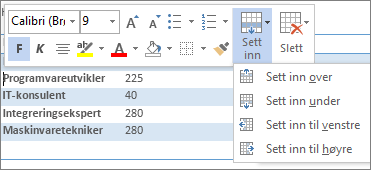
Bruke Sett inn kontroller til å legge til rader og kolonner
Sett inn kontroller fungerer bare med en mus. Hvis du bruker en berørings enhet, bruker du mini verktøy linjen, som er beskrevet ovenfor.
Sett inn kontroller vises utenfor tabellen når du flytter markøren rett over eller til venstre for to kolonner eller rader. Klikk innsettingskontrollen, og en ny kolonne eller rad blir satt inn på denne plasseringen.
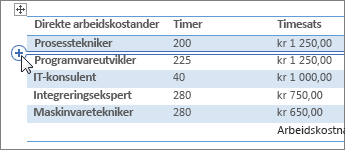
Tips!: Hvis du vil sette inn mer enn én kolonne eller rad samtidig, velger du så mange kolonner eller rader som du vil legge til, før du klikker på Sett inn-kontrollen. Hvis du for eksempel vil sette inn to rader, velger du først to rader i tabellen og klikker deretter innsettingskontrollen.










